Почему не работает точка доступа
Существует множество причин, по которым точка доступа может не работать. Проблемы могут быть связаны с настройками, оборудованием, программным обеспечением, сигналом или даже с вашим провайдером.
Например, неправильная настройка режима работы точки доступа, например, выбор режима «Клиент» вместо «Точка доступа», может привести к проблемам с подключением.
Проблемы с настройками
Некорректные настройки точки доступа – одна из самых распространенных причин проблем с ее работой. Вот некоторые из них⁚
- Неправильный режим работы⁚ Точка доступа может быть настроена в режиме «Клиент» (Client) или «Репитер» (Repeater) вместо режима «Точка доступа» (Access Point). В режиме «Клиент» устройство будет пытаться подключиться к другой точке доступа, а не раздавать Wi-Fi.
- Неверные параметры сети Wi-Fi⁚ Неправильное имя сети (SSID) или пароль могут помешать устройствам подключаться к точке доступа; Убедитесь, что вы используете правильные имя и пароль, и что они соответствуют настройкам на ваших устройствах.
- Ограничения по количеству подключений⁚ Некоторые точки доступа имеют ограничения на количество устройств, которые могут быть подключены одновременно. Если к вашей точке доступа уже подключено максимальное количество устройств, новые устройства не смогут подключиться.
- Блокировка устройств по MAC-адресу⁚ В настройках безопасности точки доступа может быть включена фильтрация MAC-адресов, которая разрешает подключение только определенным устройствам. Если MAC-адрес вашего устройства не добавлен в список разрешенных, оно не сможет подключиться к точке доступа.
- Неправильные настройки DHCP-сервера⁚ DHCP-сервер отвечает за автоматическую раздачу IP-адресов подключающимся устройствам. Если DHCP-сервер настроен неправильно, устройства не смогут получить IP-адреса и подключиться к сети.
- Конфликты IP-адресов⁚ Если два устройства в сети имеют одинаковый IP-адрес, это может привести к конфликту и проблемам с подключением. Убедитесь, что все устройства в сети имеют уникальные IP-адреса.
- Неправильные настройки безопасности⁚ Использование устаревших или ненадежных протоколов безопасности, таких как WEP, может сделать вашу точку доступа уязвимой для атак и привести к проблемам с подключением. Рекомендуется использовать WPA2-PSK или более новые протоколы безопасности.
Важно внимательно проверить все настройки точки доступа, чтобы убедиться, что они заданы правильно и соответствуют вашим потребностям. Если вы не уверены в каких-либо настройках, обратитесь к документации производителя или обратитесь за помощью к специалисту.
Проблемы с оборудованием
Иногда причина неработающей точки доступа кроется в самом оборудовании. Вот несколько распространенных проблем с оборудованием, которые могут помешать нормальной работе точки доступа⁚
- Неисправность точки доступа⁚ Как и любое другое электронное устройство, точка доступа может выйти из строя. Это может быть вызвано скачком напряжения, перегревом, заводским браком или просто износом. Если ваша точка доступа не включается, не отвечает на запросы или работает нестабильно, возможно, она неисправна.
- Проблемы с адаптером питания⁚ Точка доступа питается от адаптера питания. Если адаптер неисправен или не подходит для вашей модели точки доступа, это может привести к проблемам с питанием и, как следствие, к неработоспособности устройства. Убедитесь, что вы используете правильный адаптер питания и что он исправен.
- Неисправность сетевого кабеля⁚ Если вы используете проводное соединение для подключения точки доступа к маршрутизатору или модему, проблема может быть в сетевом кабеле. Поврежденный или неисправный кабель может препятствовать передаче данных. Попробуйте использовать другой сетевой кабель, чтобы проверить, решит ли это проблему.
- Перегрев⁚ Точки доступа могут перегреваться, особенно при интенсивной нагрузке или если они расположены в плохо вентилируемом месте. Перегрев может привести к нестабильной работе или даже к выходу устройства из строя. Убедитесь, что ваша точка доступа расположена в хорошо вентилируемом месте и что на ней нет пыли, которая может препятствовать охлаждению.
- Несовместимость оборудования⁚ В редких случаях проблема может быть вызвана несовместимостью оборудования. Например, ваша точка доступа может быть несовместима с вашим маршрутизатором или модемом. Проверьте документацию к вашему оборудованию, чтобы убедиться, что оно совместимо.
Если вы подозреваете, что проблема с вашей точкой доступа связана с оборудованием, попробуйте заменить подозрительные компоненты, такие как адаптер питания или сетевой кабель. Если это не помогает, возможно, вам потребуется обратиться в сервисный центр или заменить саму точку доступа.
Проблемы с программным обеспечением
Неполадки в программном обеспечении точки доступа или подключенных устройств также могут стать причиной проблем с ее работой. Вот несколько распространенных программных проблем⁚
- Устаревшая прошивка точки доступа⁚ Прошивка – это встроенное программное обеспечение, управляющее работой точки доступа. Устаревшая прошивка может содержать ошибки и уязвимости, которые приводят к проблемам с подключением и стабильностью работы. Регулярно проверяйте наличие обновлений прошивки на сайте производителя и устанавливайте их.
- Конфликты драйверов сетевого адаптера⁚ Драйверы сетевого адаптера на вашем компьютере или другом устройстве, подключаемом к точке доступа, могут конфликтовать с программным обеспечением точки доступа. Это может привести к проблемам с обнаружением сети, подключением и передачей данных. Попробуйте обновить драйверы сетевого адаптера до последней версии или откатить их до предыдущей версии, если обновления не помогли.
- Блокировка брандмауэром или антивирусом⁚ Брандмауэр или антивирусное программное обеспечение на вашем компьютере могут блокировать доступ к точке доступа из соображений безопасности. Проверьте настройки брандмауэра и антивируса и добавьте точку доступа в список доверенных устройств или сетей, если необходимо.
- Ошибки в операционной системе⁚ Ошибки в операционной системе вашего компьютера или другого устройства, подключаемого к точке доступа, могут влиять на работу сетевых функций, включая подключение к Wi-Fi. Попробуйте перезагрузить устройство или выполнить обновление операционной системы, чтобы исправить возможные ошибки.
- Неправильные настройки сети в операционной системе⁚ Неправильные настройки сети, такие как неверный IP-адрес, маска подсети или шлюз, могут препятствовать подключению к точке доступа. Проверьте настройки сети на вашем устройстве и убедитесь, что они заданы правильно.

Для решения проблем с программным обеспечением попробуйте обновить прошивку точки доступа, драйверы сетевого адаптера и операционную систему. Проверьте настройки брандмауэра и антивируса и убедитесь, что они не блокируют доступ к точке доступа. Если проблема не устранена, обратитесь к документации производителя или обратитесь за помощью к специалисту.
Проблемы с сигналом
Слабый или нестабильный сигнал Wi-Fi – еще одна распространенная причина проблем с работой точки доступа. Различные факторы могут влиять на качество сигнала, что приводит к медленной скорости соединения, обрывам связи и невозможности подключения⁚
- Расстояние до точки доступа⁚ Сигнал Wi-Fi ослабевает с расстоянием. Чем дальше вы находитесь от точки доступа, тем слабее будет сигнал. Стены, потолки и другие препятствия также могут ослаблять сигнал.
- Помехи от других устройств⁚ Микроволновые печи, беспроводные телефоны, Bluetooth-устройства и другие электронные устройства, работающие на частоте 2,4 ГГц или 5 ГГц, могут создавать помехи для сигнала Wi-Fi. Это может привести к снижению скорости соединения и стабильности работы.
- Неправильный выбор канала Wi-Fi⁚ Точки доступа могут работать на разных каналах Wi-Fi. Если в вашей сети или в сетях соседей несколько точек доступа работают на одном канале, это может привести к интерференции и снижению качества сигнала. Попробуйте выбрать свободный или менее загруженный канал в настройках точки доступа.
- Неправильное расположение точки доступа⁚ Расположение точки доступа играет важную роль в качестве сигнала. Размещение точки доступа в углу комнаты, за металлическими предметами или вблизи других электронных устройств может ослаблять сигнал. Старайтесь размещать точку доступа в центральной части помещения на возвышенности, чтобы обеспечить максимальное покрытие.
- Использование устаревшего стандарта Wi-Fi⁚ Устаревшие стандарты Wi-Fi, такие как 802.11b или 802.11g٫ обеспечивают меньшую скорость и дальность действия по сравнению с более современными стандартами٫ такими как 802.11n или 802.11ac. Если ваша точка доступа и устройства поддерживают более новый стандарт٫ убедитесь٫ что он используется.
Для улучшения сигнала Wi-Fi попробуйте приблизиться к точке доступа, устранить препятствия на пути сигнала, выбрать свободный канал Wi-Fi, изменить расположение точки доступа или использовать репитер Wi-Fi для расширения зоны покрытия. Также рассмотрите возможность обновления оборудования до более современного, поддерживающего более новые стандарты Wi-Fi.

Проблемы с провайдером

Хотя проблемы с точкой доступа чаще всего связаны с настройками, оборудованием или сигналом, иногда причина может крыться в неполадках на стороне вашего интернет-провайдера. Вот несколько ситуаций, когда проблема с точкой доступа может быть вызвана вашим провайдером⁚
- Отсутствие подключения к интернету⁚ Прежде чем искать проблему в точке доступа, убедитесь, что у вас вообще есть подключение к интернету. Проверьте, работает ли интернет на других устройствах, подключенных к той же сети. Если интернет не работает ни на одном устройстве, возможно, у вашего провайдера технические проблемы.
- Низкая скорость интернет-соединения⁚ Если интернет работает, но скорость соединения очень низкая, это также может быть связано с проблемами на стороне провайдера. Низкая скорость может быть вызвана перегрузкой сети провайдера, техническими работами или проблемами с вашим тарифным планом.
- Блокировка портов или протоколов⁚ Некоторые провайдеры могут блокировать определенные порты или протоколы, которые использует ваша точка доступа для работы. Это может быть сделано из соображений безопасности или для ограничения доступа к определенным сервисам.
- Ограничения на использование точки доступа⁚ Некоторые провайдеры могут запрещать или ограничивать использование точек доступа в своих сетях. Это может быть прописано в условиях вашего договора с провайдером.
- Неисправность оборудования провайдера⁚ Проблемы с оборудованием на стороне провайдера, например, с модемом или на узле связи, также могут привести к проблемам с работой точки доступа.
Если вы подозреваете, что проблема с точкой доступа связана с вашим интернет-провайдером, свяжитесь с его службой поддержки. Сообщите о проблеме и опишите симптомы. Возможно, вам потребуется предоставить информацию о вашей точке доступа, маршрутизаторе и типе подключения. Сотрудники службы поддержки помогут вам определить причину проблемы и, по возможности, устранить ее.
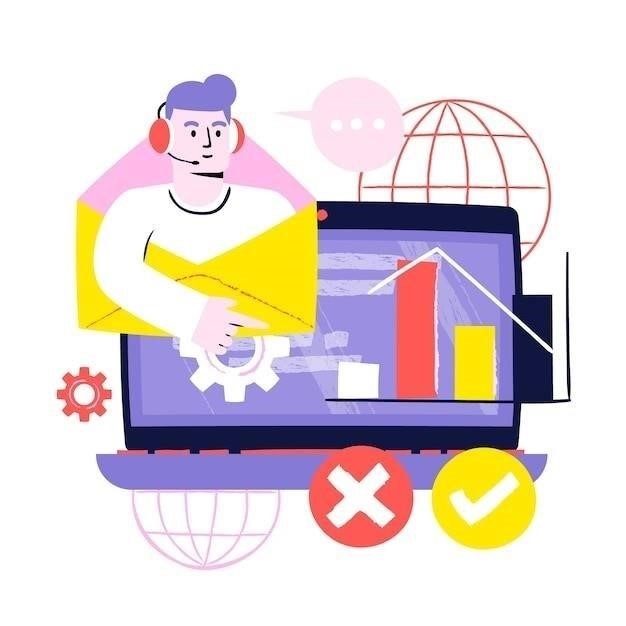
Решение проблем с точкой доступа
Если ваша точка доступа не работает, не отчаивайтесь! Существует ряд действий, которые помогут вам решить проблему и восстановить работу вашей сети Wi-Fi.
Проверка настроек точки доступа
Первым шагом в решении проблем с точкой доступа должна стать тщательная проверка ее настроек. Часто именно некорректные настройки становятся причиной неработающей сети Wi-Fi. Вот несколько важных параметров, которые следует проверить⁚
- Режим работы⁚ Убедитесь, что ваша точка доступа настроена в режиме «Точка доступа» (Access Point), а не «Клиент» (Client) или «Репитер» (Repeater). В режиме «Точка доступа» устройство будет раздавать Wi-Fi, а не пытаться подключиться к другой сети.
- Имя сети (SSID) и пароль⁚ Проверьте, что имя сети (SSID) и пароль настроенные на точке доступа, совпадают с теми, которые вы используете для подключения устройств. Убедитесь, что вы вводите пароль правильно, учитывая регистр символов.
- Канал Wi-Fi⁚ Попробуйте изменить канал Wi-Fi в настройках точки доступа. Использование перегруженного канала может привести к снижению скорости и стабильности соединения. Выберите свободный или менее загруженный канал.
- DHCP-сервер⁚ Проверьте, включен ли DHCP-сервер на вашей точке доступа. DHCP-сервер отвечает за автоматическую раздачу IP-адресов подключающимся устройствам. Если DHCP-сервер отключен, вам придется назначать IP-адреса вручную.
- Безопасность⁚ Убедитесь, что на вашей точке доступа используется надежный протокол безопасности, такой как WPA2-PSK или более новый. Использование устаревших протоколов, таких как WEP, может сделать вашу сеть уязвимой для атак.
Для доступа к настройкам точки доступа обычно используется веб-интерфейс. IP-адрес, имя пользователя и пароль для доступа к веб-интерфейсу можно найти в документации к вашей точке доступа. Если вы не можете получить доступ к веб-интерфейсу или внести изменения в настройки, обратитесь к инструкции по эксплуатации вашей точки доступа или к специалисту.
Перезагрузка точки доступа и устройств
Перезагрузка — это первое, что стоит попробовать, столкнувшись с проблемами в работе точки доступа. Это простое действие часто помогает устранить временные сбои и неполадки, связанные с программным обеспечением. Вот как правильно перезагрузить точку доступа и устройства⁚
- Выключите точку доступа⁚ Отключите точку доступа от источника питания. Некоторые модели имеют кнопку включения/выключения, которую можно использовать вместо отключения от сети.
- Выключите все подключенные устройства⁚ Выключите все устройства, которые были подключены к точке доступа, включая компьютеры, смартфоны, планшеты и другие устройства с Wi-Fi.
- Подождите несколько минут⁚ Дайте точке доступа и устройствам полностью отключиться от питания. Рекомендуется подождать не менее 30 секунд.
- Включите точку доступа⁚ Снова подключите точку доступа к источнику питания или нажмите кнопку включения/выключения.
- Включите подключенные устройства⁚ После того как точка доступа загрузиться и начнет раздавать Wi-Fi, включите ваши устройства и попробуйте подключиться к сети.
Перезагрузка помогает сбросить сетевые настройки, очистить кэш и закрыть неиспользуемые процессы, которые могут вызывать проблемы. Если проблема была вызвана временным сбоем, перезагрузка, скорее всего, ее устранит.
Важно отметить, что перезагрузка не решает проблемы с настройками, оборудованием или сигналом. Если перезагрузка не помогла, необходимо продолжить поиск причины неисправности и попробовать другие способы решения проблемы.
Обновление прошивки
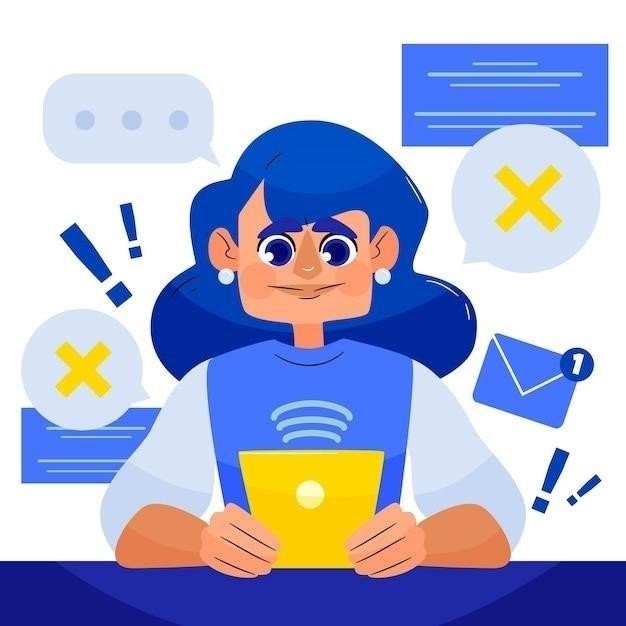
Прошивка – это встроенное программное обеспечение, управляющее работой точки доступа. Установка последних обновлений прошивки может решить проблемы с совместимостью, безопасностью и стабильностью работы. Кроме того, обновления прошивки часто содержат исправления ошибок и улучшения производительности, которые могут решить проблему с неработающей точкой доступа.
Вот шаги по обновлению прошивки точки доступа⁚
- Определите модель точки доступа⁚ Найдите наклейку на корпусе устройства, где указана модель и версия прошивки. Эта информация также может быть доступна через веб-интерфейс точки доступа.
- Загрузите последнюю версию прошивки⁚ Посетите веб-сайт производителя точки доступа и найдите раздел поддержки или загрузки. Найдите свою модель точки доступа и загрузите последнюю доступную версию прошивки. Обычно файлы прошивки имеют расширение .bin или .img;
- Откройте веб-интерфейс точки доступа⁚ Подключитесь к точке доступа с помощью кабеля Ethernet или Wi-Fi и откройте веб-интерфейс в браузере. IP-адрес, имя пользователя и пароль для доступа к веб-интерфейсу можно найти в документации к вашей точке доступа.
- Найдите раздел обновления прошивки⁚ В веб-интерфейсе найдите раздел, посвященный обновлению прошивки или микропрограммы. Обычно он находится в разделе «Администрирование» или «Система».
- Загрузите файл прошивки⁚ Нажмите на кнопку «Обзор» или «Выбрать файл», чтобы выбрать загруженный ранее файл прошивки.
- Запустите процесс обновления⁚ Нажмите на кнопку «Обновить» или «Начать обновление», чтобы начать процесс обновления прошивки. Не отключайте питание точки доступа во время обновления.
После завершения обновления точка доступа перезагрузится. Подключитесь к ней снова и проверьте, решена ли проблема. Если проблема не устранена, попробуйте другие способы решения, описанные в этой статье.









Спасибо, статья очень информативная. Давно искала информацию о настройке точки доступа, здесь все понятно и доступно.
А что делать, если я перепробовала все варианты, а точка доступа все равно не работает?
Очень полезная статья! Помогла разобраться, почему мой телефон не видел Wi-Fi. Оказалось, режим работы был не тот.
Всегда боялась настраивать точку доступа сама, думала, что это очень сложно. Оказывается, все не так страшно.
Отличная статья, все по делу, без лишней воды. Автору респект!
Спасибо за информацию про DHCP-сервер, не знал, что это такое и зачем нужно.
Не знал про ограничение по количеству подключений. Теперь понятно, почему иногда не могу подключиться к Wi-Fi в кафе.